Eliminar marca de agua de GIF [Formas certificadas sin conexión y en línea]
Se coloca una marca de agua en una imagen para que otras personas que quieran usar la imagen puedan ver rápidamente quién es el propietario y pedir permiso. Estas marcas de agua pueden ser un logotipo, un texto o una firma colocada sobre una imagen o un video. Sin embargo, hay marcas de agua incrustadas en una imagen que causan demasiada distracción al verla. Por ejemplo, busca una imagen en Internet para usarla como ejemplo. Pero está pensando dos veces antes de usarlo porque tiene una marca de agua que podría distraer a los espectadores de enfocarse en su tema principal.
También existen archivos GIF que tienen incorporada una marca de agua. Pensar que un archivo GIF solo tiene un tamaño pequeño; el sujeto parecería más pequeño si tuviera una marca de agua. En ese caso, considere eliminar la marca de agua, para que los espectadores solo se centren en el tema principal que desea presentar. Al eliminar la marca de agua, también puede omitir las partes que distraen y que ya no son necesarias en la imagen. Esta publicación presentará formas de eliminar marca de agua de GIF que pueden ayudarlo a omitir los detalles innecesarios presentados. Continúe leyendo para obtener más información sobre esta información.
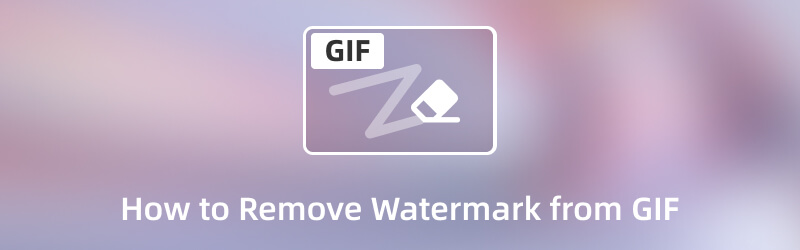
CONTENIDO DE PÁGINA
Parte 1. Manera fácil de eliminar la marca de agua de un GIF
No hay nada mejor que un programa que satisfaga las necesidades primarias de un usuario con claridad y sin complicaciones. Debe tener una interfaz fácil de usar, lo que facilita que los usuarios principiantes o los editores experimentados naveguen rápidamente. Además de eso, debe tener varias opciones de edición y funciones integradas a las que los usuarios puedan acceder y usar. Con eso, tienen diferentes opciones que pueden usar en el proceso de edición, y Convertidor de video Vidmore tiene todo lo mencionado.
Vidmore Video Converter tiene numerosos juegos de herramientas en una sección; un conjunto de herramientas disponible es Video Watermark Remover. Esta herramienta puede eliminar la marca de agua de un archivo de forma flexible utilizando varios métodos. Permite a los usuarios eliminar la marca de agua arrastrando el ajuste donde se encuentra la marca de agua desde la pantalla de vista previa. El otro método es establecer las opciones de tamaño, superior e izquierda para controlar el marco ajustable en la pantalla de vista previa. Para probarlo, continúe con los pasos instructivos a continuación para aprender cómo eliminar la marca de agua de un GIF.
- Tiene una herramienta incorporada capaz de eliminar marcas de agua.
- Es compatible con numerosos formatos de archivos multimedia.
- Tiene muchas características integradas, opciones de edición y herramientas.
- Es accesible con Mac y PC con Windows.

Paso 1. Descargue e instale Vidmore Video Converter
Para acceder completamente al programa, primero descárguelo e instálelo en su computadora. Una vez finalizado el procedimiento de instalación, continúa abriendo el programa para comenzar el proceso.
Paso 2. Seleccione Eliminador de marcas de agua de video
Dirígete al Caja de herramientas pestaña, donde se presentan varias herramientas en la sección. A continuación, busque Eliminador de marcas de agua de vídeo al lado de Creador de GIF y haga clic para abrir.
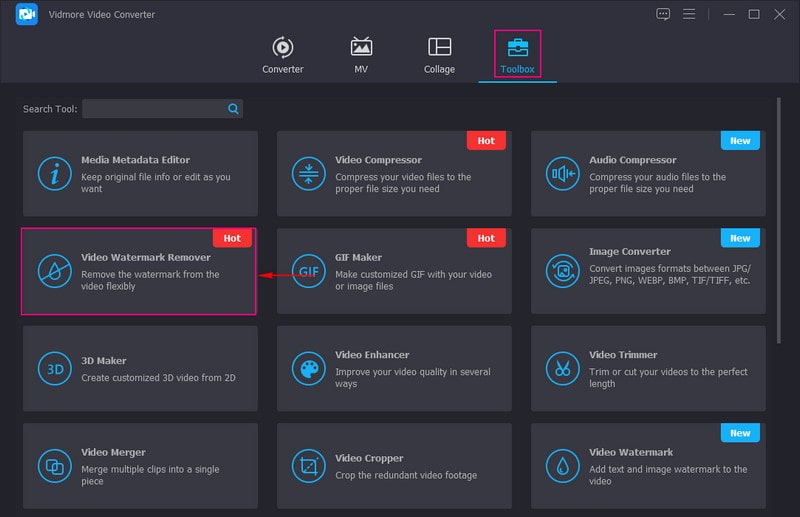
Paso 3. Agregue un removedor de marca de agua de video a video
Aparecerá una nueva pantalla en su pantalla donde puede agregar su archivo GIF. Haga clic en el (+) para abrir la carpeta de su computadora y seleccione el archivo GIF con una marca de agua incrustada.
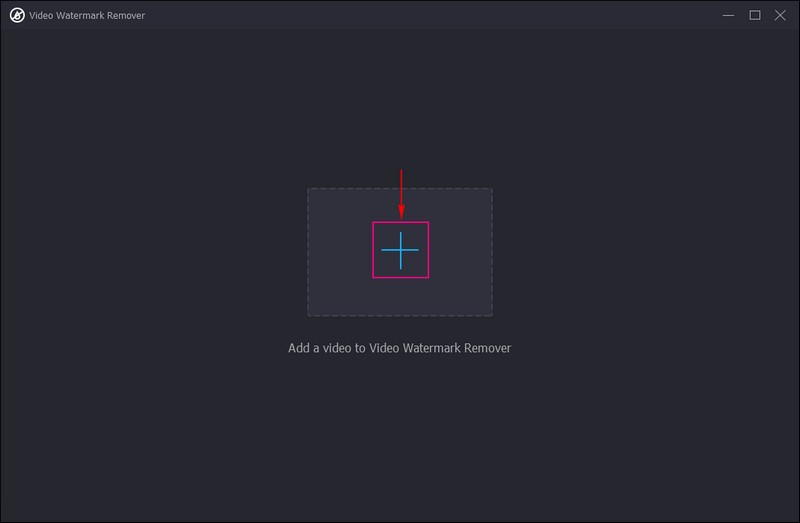
Paso 4. Agregue el área de eliminación de marca de agua
Se le dirige a la sección de edición principal de eliminación de marca de agua. En esta sección, verá la pantalla de vista previa donde se presenta su GIF. Además, debajo de la pantalla de vista previa, puede ver el + Agregar área de eliminación de marca de agua botón. Haga clic en el + Agregar área de eliminación de marca de agua para empezar a eliminar la marca de agua incorporada en tu GIF.
Puede controlar si reducir o ampliar el marco ajustable desde el Talla botón. Además, aumente el número de la Parte superior y Izquierda opciones para mover el marco ajustable de izquierda a derecha. Si prefieres hacerlo manualmente, arrastra el marco ajustable donde se encuentra la marca de agua. Después de eso, puede ver en la pantalla de vista previa que elimina la marca de agua de manera excelente.
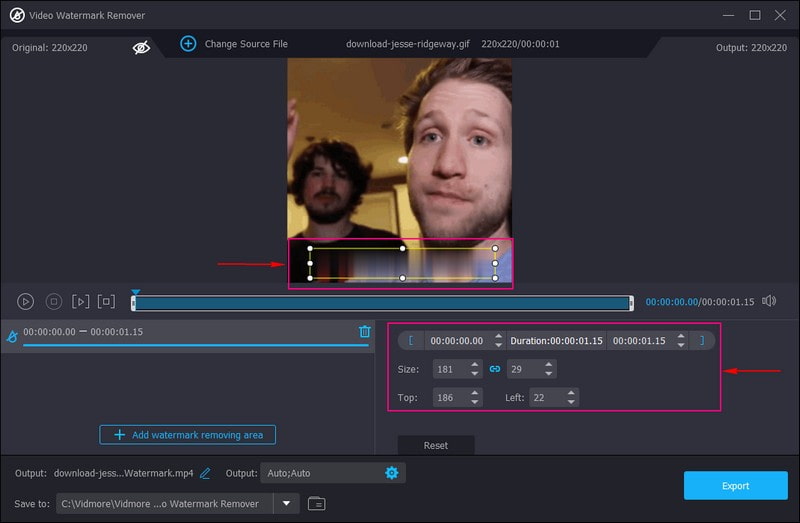
Paso 5. Exportar archivo GIF sin la marca de agua
Cuando haya colocado correctamente el marco ajustable en la marca de agua, proceda a hacer clic en el Exportar botón. El archivo exportado sin la marca de agua se guardará en la carpeta de su computadora.
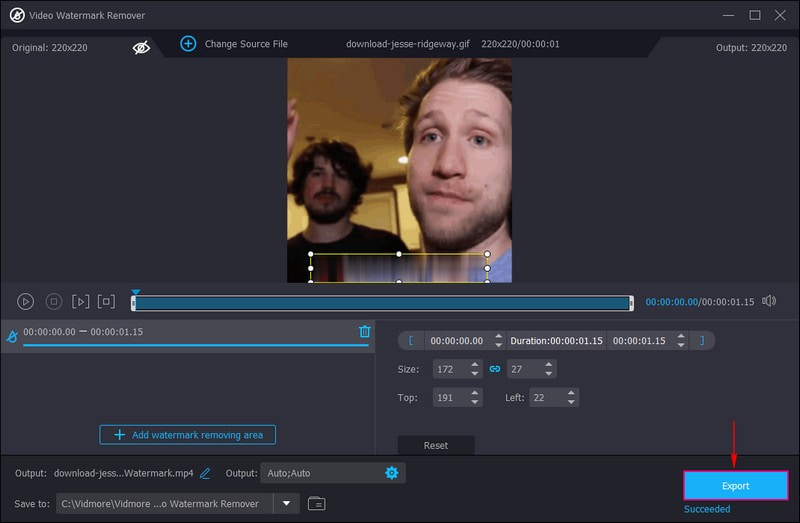
Parte 2. Eliminar marca de agua de GIF gratis en línea
Pixlr es una plataforma de edición basada en la web para editar imágenes, hacer collages de imágenes y crear arte digital. Le permite hacer grandes diseños directamente en sus navegadores, dispositivos móviles o computadoras de escritorio de forma gratuita. Le permite personalizar diseños y modificar imágenes a partir de un lienzo en blanco, una foto, un video o usando plantillas diseñadas.
Pixlr también es capaz de eliminar las marcas de agua de las imágenes, como los archivos GIF. Tiene una herramienta de eliminación de marca de agua incorporada que puede eliminar de manera efectiva la marca de agua incrustada en su archivo usando la herramienta de aplicación de clonación. Además, puede eliminar la marca de agua sin descuidar la calidad de su archivo.
A continuación se muestra la guía paso a paso para eliminar la marca de agua de GIF gratis en línea usando Pixlr:
Paso 1. En primer lugar, visite el sitio web oficial de Pixlr: Free Photo Editor Online usando su navegador. En la interfaz principal, haga clic en el Iniciar proyecto de diseño botón y luego Abrir imagen, y abrirá su carpeta de escritorio. A continuación, seleccione el archivo GIF con una marca de agua incrustada que desea eliminar utilizando este editor basado en la web.
Paso 2. Se le dirige a la sección de edición principal, con varias opciones en la barra de menú lateral. En la barra de menú lateral, busque el Retocar opción; se coloca en segundo lugar desde abajo. Luego, abrirá sus herramientas aplicadas. De las herramientas aplicadas, seleccione la Tampón de clonar junto a la opción Curar/Reparar. El sello de clonación es la herramienta principal para eliminar la marca de agua presentada en su archivo.
Paso 3. Esta vez, pase el mouse sobre la marca de agua para eliminarla de la imagen. Como puede ver, cuanto más mueve el mouse sobre la marca de agua, más se elimina de manera efectiva.
Paso 4. Una vez que se elimine la marca de agua y esté satisfecho con los cambios, proceda a hacer clic en el Salvar botón. Luego, seleccione su calidad preferida entre baja, media y alta. Además, puede establecer el ancho y la altura de su archivo de salida según sus preferencias. Una vez resuelto, haga clic en el Guardar como botón para descargar el GIF sin marca de agua a la carpeta de su computadora.
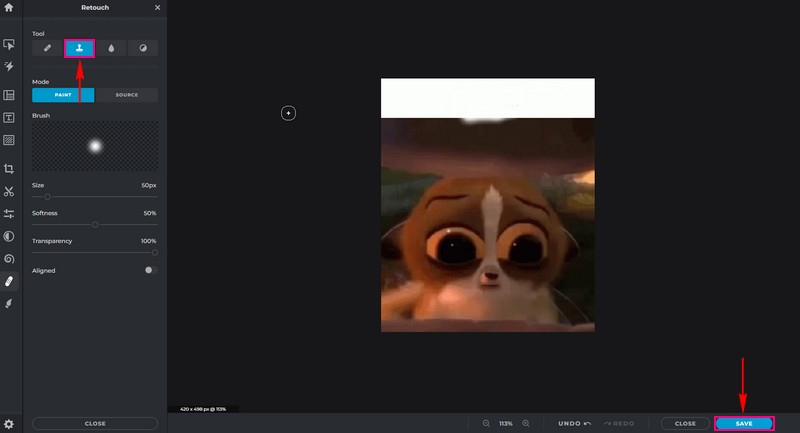
Parte 3. Preguntas frecuentes sobre la marca de agua GIF
¿Para qué sirve una marca de agua?
Una marca de agua protege las imágenes y los archivos visuales para que no sean alterados o robados sin la autorización del propietario.
¿Por qué necesitamos eliminar la marca de agua?
Una marca de agua puede causar distracción, arruinar la imagen y evitar que los espectadores se concentren en el tema o los detalles necesarios.
¿Debo eliminar la marca de agua?
Es tentador poner una marca de agua en sus imágenes para protegerlas de robos. Sin embargo, considere eliminar la marca de agua si desea un resultado claro, de alta calidad y con un aspecto más profesional.
¿Cómo encuentro una marca de agua oculta en una foto?
Una imagen que no muestre una marca de agua no significa que no tenga una. Algunas marcas de agua ocultas no son reconocibles a simple vista y, a menudo, se utiliza el cifrado digital. Entonces puede hacer clic derecho en el archivo de imagen y elegir ver sus propiedades. La información de la marca de agua se mostrará allí.
¿Todas las marcas de agua son visibles?
Las marcas de agua no solo aparecen en los archivos de imagen. Se divide en dos tipos principales, visible e invisible. Las marcas de agua visibles aparecen directamente en el documento como logotipo o texto. Las marcas de agua invisibles, como las firmas digitales y el cifrado, están ocultas en el documento.
Conclusión
Considere eliminar la marca de agua incrustada en su GIF si arruina la imagen y evita que los espectadores vean información esencial. Además, eliminar la marca de agua incorporada en su GIF puede ayudar a los espectadores a concentrarse solo en el tema. En ese caso, esta publicación proporcionó formas fáciles que puede usar para ayudarlo a eliminar la marca de agua de manera eficiente. Presenta diferentes formas de eliminar marca de agua de GIF, ya sea fuera de línea o en línea. Puede confiar en Vidmore Video Converter ya que elimina la marca de agua fácilmente y sin problemas.



